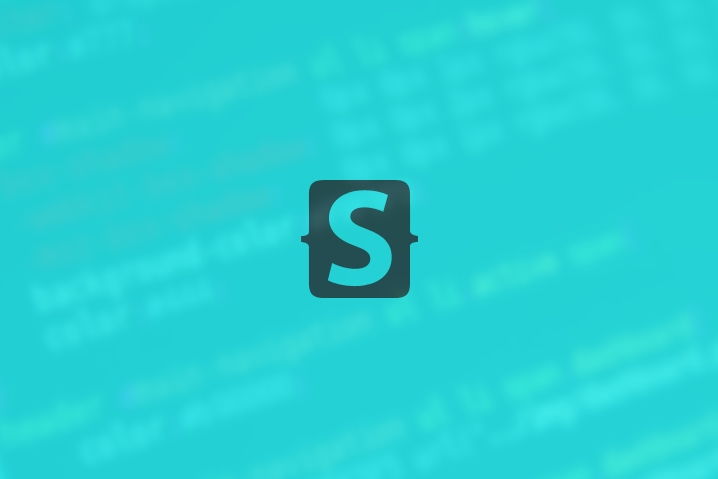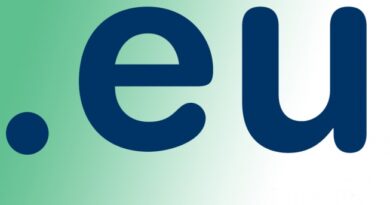Descubre cómo instalar el D-Link DSP-W218 y qué opciones tiene

El enchufe inteligente D-Link DSP-W218 es un dispositivo que nos permitirá encender o apagar el equipo que le conectemos, esto hace que podamos encender o apagar las lámparas de pie en casa, los electrodomésticos como frigorífico, horno o lavadora, e incluso también podremos conectar TV o cualquier equipo que utilice alimentación eléctrica. Este dispositivo se instala, gestiona y administra a través de la aplicación gratuita mydlink, una app muy completa e intuitiva. Hoy en RedesZone os traemos un vídeo con el paso a paso de la instalación de este enchufe inteligente, y de todas las opciones de configuración disponibles.
¿Qué debo tener en cuenta antes de instalarlo?
Antes de instalarlo tenemos que cumplir varios requisitos totalmente necesarios para empezar a funcionar con él, si no cumples con todos ellos, no podrás instalar y configurar este dispositivo.
App mydlink instalada y registrado
Lo primero que vamos a necesitar es tener instalado en nuestro smartphone Android o iOS la aplicación de mydlink. Esta app es totalmente gratuita y está disponible en las tiendas de aplicaciones de ambos sistemas operativos, a continuación, podéis descargar las aplicaciones:
Una vez que tengamos la app instalada, lo que vamos a necesitar es registrarnos una cuenta de usuario en mydlink, esta cuenta nos permitirá iniciar sesión en la aplicación y enlazar todos los dispositivos del fabricante con el Cloud de mydlink, con el objetivo de controlarlos desde la red local y también desde Internet. Hoy en día la gran mayoría de dispositivos domóticos utilizan el Cloud de los diferentes fabricantes para realizar conexiones inversas con los diferentes dispositivos, esto hace que no tengamos que abrir puertos ni realizar complicadas configuraciones.
Una vez que ya tenemos instalada la app y hemos iniciado sesión, ahora tenemos que verificar la conexión a Internet en casa.

Conexión a Internet disponible
Para poder vincular este enchufe inteligente con la nube del fabricante, es totalmente necesario disponer de conexión a Internet. Teniendo en cuenta que hoy en día las conexiones a Internet usan FTTH, no tendremos ningún problema con el ancho de banda, no obstante, al ser un enchufe inteligente el consumo de ancho de banda es mínimo, por este motivo se utiliza habitualmente la banda de 2.4GHz para este tipo de dispositivos.
Antes de empezar con la configuración, debemos asegurarnos de que nuestro router WiFi está funcionando correctamente y la conexión a Internet se ha establecido satisfactoriamente, en caso de no tener conexión a Internet, deberemos esperar hasta tener una conexión para poder vincular el enchufe con la nube.
Red WiFi en 2.4GHz con WPA-Personal
Uno de los puntos fuertes de este enchufe inteligente es la posibilidad de conectarlo directamente al router WiFi o punto de acceso, sin necesidad de utilizar ningún hub o «base» para posteriormente conectar este hub vía cable o WiFi a la red local, podremos hacer una conexión directamente. El motivo de utilizar la banda de 2.4GHz en lugar de 5GHz, es que esta banda de frecuencias WiFi nos va a permitir una mayor cobertura y una mayor distancia, por lo que podremos colocarlo en cualquier lugar de casa sin miedo a perder la cobertura inalámbrica. Aunque la banda de 2.4GHz tiene mayor alcance, también es cierto que tiene menor velocidad, pero esto no supone un problema para un dispositivo de estas características, donde el consumo de ancho de banda es mínimo.
Otro aspecto muy importante, es que deberemos tener en nuestra red WiFi la seguridad WPA-Personal o WPA2-Personal. Este enchufe no soporta las versiones WPA-Enterprise, ni tampoco soporta WPA3-Personal, por lo que debemos tenerlo muy en cuenta. Hoy en día el 90% de las conexiones a Internet domésticas utilizan WPA/WPA2-Personal, por lo que esto no supone un problema, o no debería suponerlo.
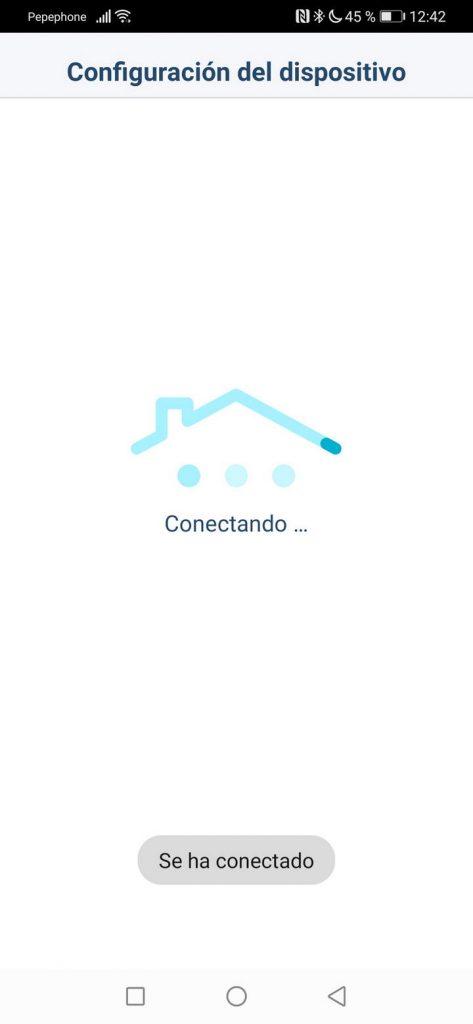
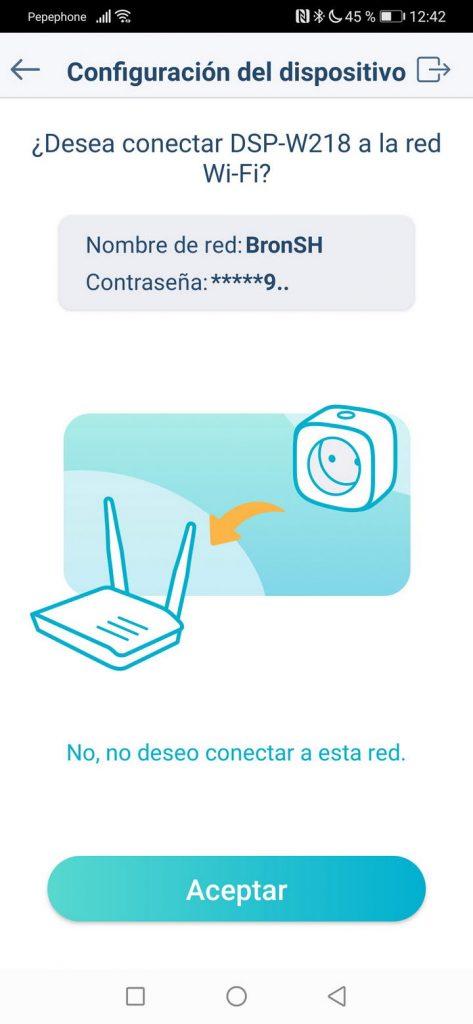
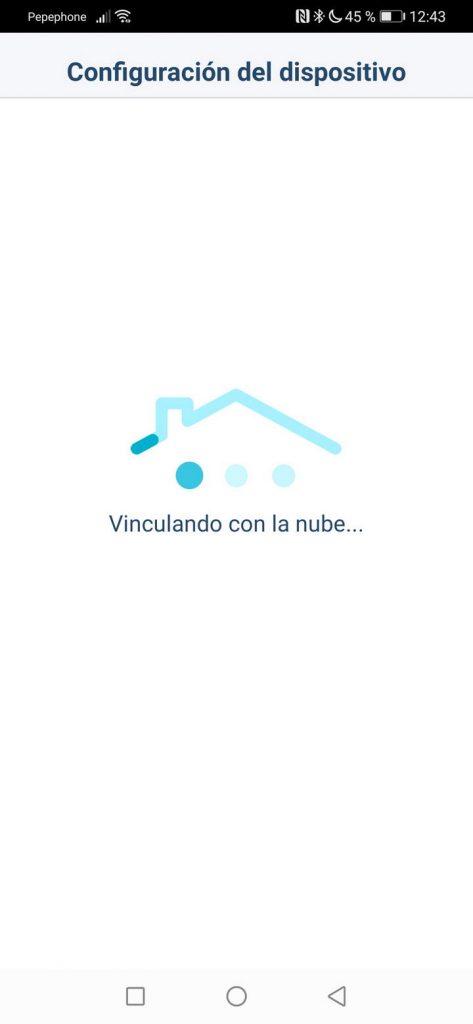
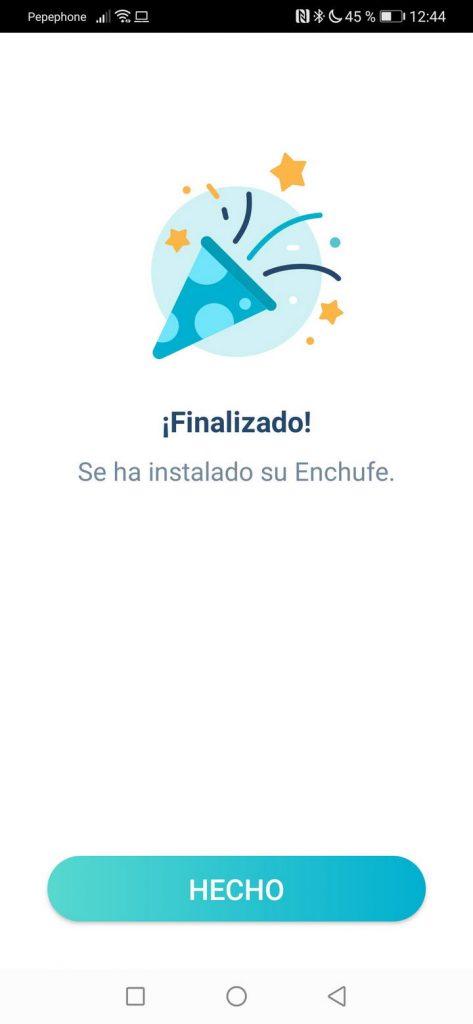
Otro aspecto muy importante es que no debemos tener activado el AP Isolation, es decir, los dispositivos de la red inalámbrica WiFi deben poder comunicarse entre ellos, de lo contrario no podremos instalarlo adecuadamente. Además, también deberíamos conectarnos a la misma red WiFi de 2.4GHz que el enchufe inteligente, para routers que utilizan dos SSID diferentes y nos conectamos siempre en la banda de 5GHz, es totalmente necesario que te conectes a la de 2.4GHz de forma temporal para realizar la configuración. Una vez configurado el enchufe inteligente, entonces podremos conectarnos normalmente a la banda de 5GHz.
Una vez que tengamos estos tres requisitos fundamentales, ya estaremos listos para empezar con la instalación y puesta en marcha del dispositivo.
Instalación y puesta en marcha en vídeo
En RedesZone hemos grabado un completo vídeo donde podréis ver la instalación y puesta en marcha de este enchufe inteligente WiFi. Lo primero que debemos hacer es desplegar el menú de la izquierda de la app mydlink, una vez que lo hayamos hecho, podemos pulsar sobre «Añadir dispositivo» y seguiremos el asistente de instalación. Es muy importante que tengas físicamente el enchufe inteligente, porque deberás escanear el código QR que tenemos en el lateral derecho del equipo, o bien utilizar la pegatina que tenemos en la parte inferior del enchufe inteligente.
Escanear el código QR nos va a librar de tener que conectarnos de forma manual a la red inalámbrica WiFi que genera automáticamente, e introducir posteriormente el código PIN para realizar correctamente la autenticación.
Una vez que hayamos escaneado el código QR, deberemos elegir la red WiFi de 2.4GHz donde el enchufe inteligente se va a conectar, elegimos la red WiFi, introducimos la contraseña de acceso y seguimos con el asistente. Al final de este asistente se vinculará con la nube, podemos darle un nombre al dispositivo, y nos saldrá una notificación de que tenemos un nuevo firmware disponible.
En el vídeo anterior también podéis ver todas las opciones de configuración que tenemos disponible en la aplicación mydlink, como, por ejemplo, encender y apagar el enchufe inteligente bajo demanda, de manera programada e incluso en función de una automatización. Por ejemplo, podremos configurar el enchufe inteligente para encenderse/apagarse cuando una de las cámaras IP de mydlink detecte movimiento y/o sonido, por lo que podremos realizar automatizaciones bastante complejas de manera fácil y rápida.
Os recordamos que este enchufe inteligente podéis comprarlo por tan solo 15 euros, un precio realmente competitivo si tenemos en cuenta todo lo que podemos hacer con él.
El artículo Descubre cómo instalar el D-Link DSP-W218 y qué opciones tiene se publicó en RedesZone.
Powered by WPeMatico